在開始之前,感性的認知一下CKEditor源碼的組織形式是很有用的. CKEditor固有的一些文件被組織到ckeditor/_source目錄里. 核心的功能,諸如DOM元素操作,事件處理,初始化腳本和一些環境設置被包含在ckeditor/_source/core文件夾內. 而其它的一些功能, 比如格式化,拷貝和粘貼, 圖片和鏈接, 都被實現為插件形式放在ckeditor/_source/plugins文件夾內. 每個文件夾表示一個插件. 并且在每個文件夾內, 有一個plugin.js的文件包含了該插件需要用到的代碼.
你可以看到源代碼被組織成不同的文件. 為了減少HTTP請求, CKEditor把不同的文件壓縮并打包到ckeditor.js和ckeditor_basic.js里。
創建一個日期插件(date)
1、在"ckeditor/plugins/"目錄下新建一個"date"目錄,然后在"date"目錄下新建一個"plugin.js",輸入以下代碼:
CKEDITOR.plugins.add('date', { requires: ['dialog'], init: function (a) { var b = a.addCommand('date', new CKEDITOR.dialogCommand('date')); a.ui.addButton('date', { label: a.lang.date.toolbar, command: 'date', icon: this.path + 'images/date.jpg' }); CKEDITOR.dialog.add('date', this.path + 'dialogs/date.js'); }});2、增加"images"目錄,放入一個"date.jpg"的圖片,當然圖片可以從google找一個,16*16大小的正好。
3、增加"dialogs"目錄,新建一個"date.js",輸入如下代碼:
CKEDITOR.dialog.add('date', function(editor){ var escape = function(value){ return value; }; return { title: '日歷控件', resizable: CKEDITOR.DIALOG_RESIZE_BOTH, minWidth: 300, minHeight: 80, contents: [{ id: 'cb', name: 'cb', label: 'cb', title: 'cb', elements: [{ type: 'text', label: '請輸入日期控件名稱', id: 'lang', required: true, },{ type:'html', html:'<span>說明:日歷控件選擇的日期、時間將回填到該輸入框中。</span>' }] }], onOk: function(){ lang = this.getValueOf('cb', 'lang'); editor.insertHtml("<p>" + lang + "</p>"); }, onLoad: function(){ } };});4、接下來就是把插件加入到CKEditor里了,我是直接修改CKEditor插件的核心文件。
找到ckeditor目錄下的"ckeditor.js",這里的代碼是經過壓縮的,我們用CKEditor原來的about插件做參考。查找"about",找到
fullPage:false,height:200,plugins:'about,basicstyles
然后在"about"后面增加"date",這里就變成
plugins:'about,date,basicstyles
繼續查找"about",找到
j.add('about',{init:function(l){var m=l.addCommand('about',new a.dialogCommand('about'));m.modes={wysiwyg:1,source:1};m.canUndo=false;l.ui.addButton('About',{label:l.lang.about.title,command:'about'});a.dialog.add('about',this.path+'dialogs/about.js');}});在這個 j 前面增加
j.add('date', {requires: ['dialog'],init: function(l){l.addCommand('date', new a.dialogCommand('date'));l.ui.addButton('date', {label: l.lang.date.toolbar,command: 'date',icon: this.path + 'images/code.jpg'});a.dialog.add('date', this.path + 'dialogs/date.js');}});接下來查找"i.toolbar_Basic=",這就是CKEditor默認的工具欄了,我們在這里加上"date",你可以加在你想要的位置,例如
['Maximize','ShowBlocks','-','date']
5、進入"ckeditor/lang",在"zh-cn.js"中增加"date:'日期插件'"。
,date:{toolbar: '日期控件'}, link: { toolbar: '插入/編輯超鏈接', other: '<其他>', 6、對CKEditor的修改已經OK了。
當然了,顯示ckeditor的工具欄時,也可以配置:打開config.js
/*Copyright (c) 2003-2012, CKSource - Frederico Knabben. All rights reserved.For licensing, see LICENSE.html or http://ckeditor.com/license*/CKEDITOR.editorConfig = function( config ){ // Define changes to default configuration here. For example: // config.language = 'fr'; // config.uiColor = '#AADC6E'; config.toolbar = [ ['Source'], ['Cut', 'Copy', 'Paste', 'PasteText', 'PasteFromWord', '-', 'Print', 'Link', 'Unlink', 'Anchor'], ['Undo', 'Redo', '-', 'Find', 'Replace', '-', 'SelectAll', 'ImageButton', 'Image'], ['Styles', 'Format', 'Font', 'FontSize'], ['TextColor', 'BGColor'], ['date'] //剛創建的日期插件(date) ];};實例圖片:
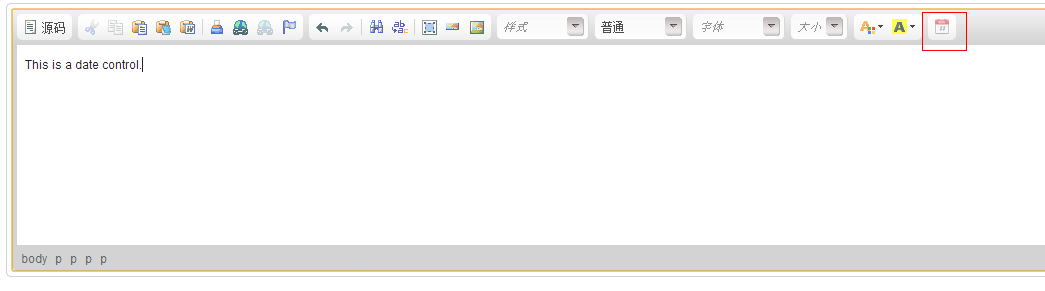
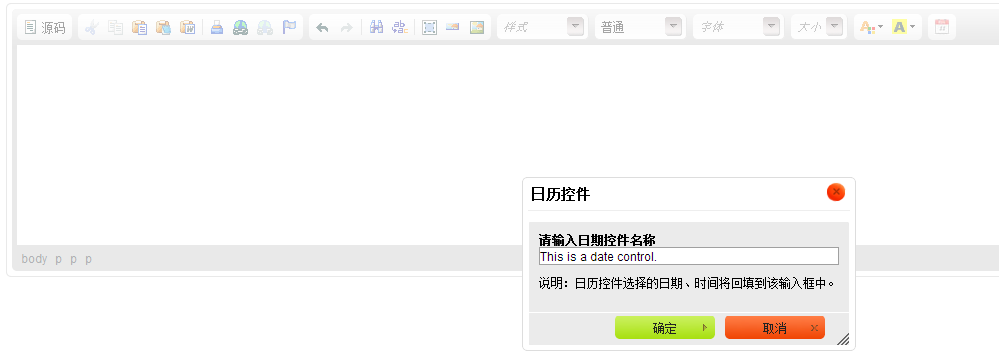
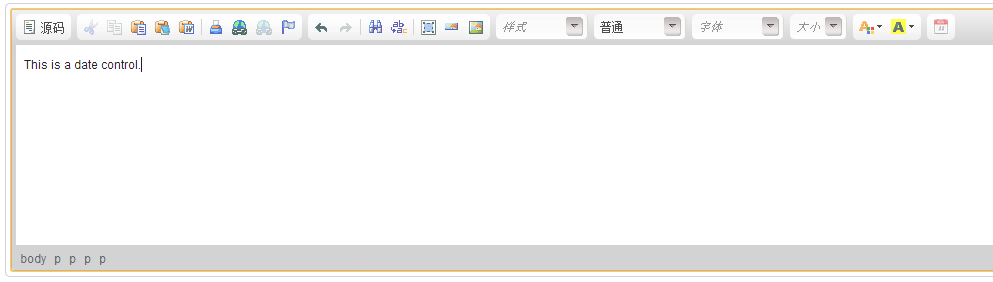
新聞熱點
疑難解答